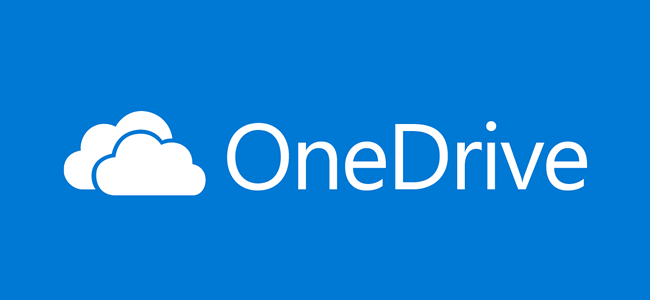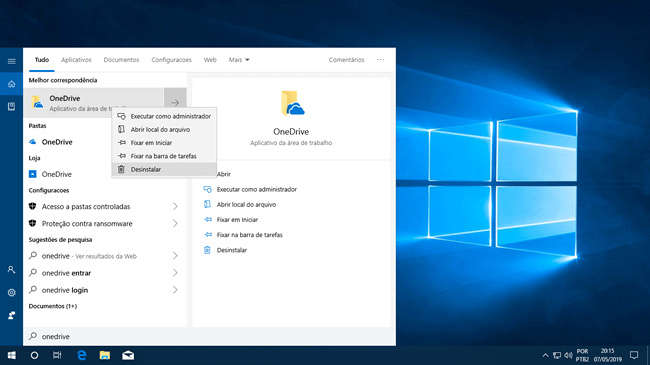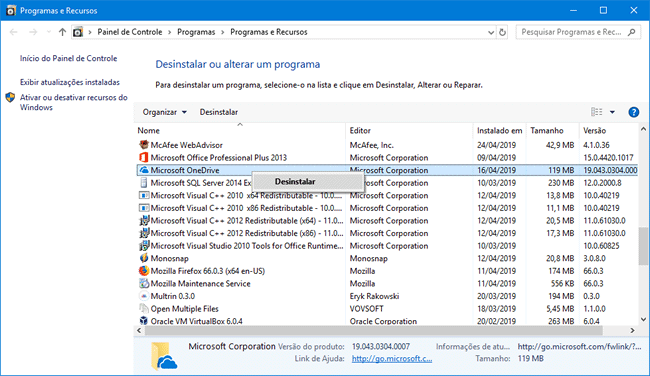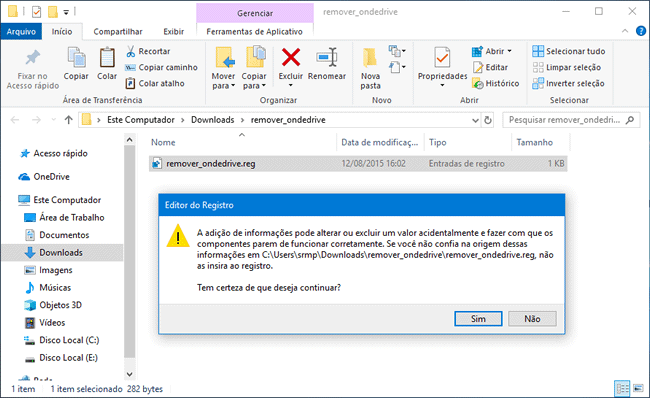O Windows 10 oferece o OneDrive nativamente, porém se você não utiliza o serviço de armazenamento na nuvem da Microsoft, você pode desinstalá-lo. Nesse tutorial vamos lhe mostrar como desinstalar e remover completamente a pasta do OneDrive exibida no Explorador de arquivos do Windows 10 em seu computador.
1. O Windows 10 agora permite que você desinstale o OneDrive como qualquer outro programa. Para isso, pesquise pelo OneDrive no menu Iniciar, clique com o botão direito nele e selecione a opção “Desinstalar”.
2. Procure por Microsoft OneDrive na lista, clique com o botão direito e selecione “Desinstalar”.
3. Uma vez feito isso o programa será desinstalado do seu computador.
Nota: Caso queira reinstalar o OneDrive futuramente, você pode baixá-lo aqui.
Como ocultar a pasta do OneDrive do Explorador de Arquivos:
Em alguns casos, a pasta do OneDrive ainda é exibida no Explorador de Arquivos após a desinstalação do programa. Se esse for o seu caso veja abaixo como excluir a pasta do Onedrive do Explorador de arquivos.
Para remover a pasta do OneDrive do Explorador de Arquivos, precisamos fazer uma edição no registro do Windows. Você pode utilizar o arquivo .reg pronto ou então, fazer a edição manual no registro do Windows.
1. Baixe o arquivo remover_onedrive.zip e extraia o seu conteúdo para uma pasta.
2. Clique duas vezes no arquivo remover_onedrive.reg e clique em “Sim” e depois em “OK” para adicionar as informações no registro do Windows que irão remover a pasta do o OneDrive do Explorador de Arquivos.
Nota: Se preferir editar o registro manualmente, navegue até as chaves abaixo e defina o valor das opções “System.IsPinnedToNameSpaceTree” para 0 em ambas as chaves para remover o OneDrive do Explorador.
HKEY_CLASSES_ROOT\CLSID\{018D5C66-4533-4307-9B53-224DE2ED1FE6}
HKEY_CLASSES_ROOT\Wow6432Node\CLSID\{018D5C66-4533-4307-9B53-224DE2ED1FE6}

Olá! Prazer em conhecê-lo(a)! Sou o fundador dos sites SoftDownload, TopFreewares e SuperTutoriais. Trabalho há duas décadas com tecnologia e criei esses sites com um objetivo simples: ajudar as pessoas a resolverem problemas e também para apresentar opções gratuitas para você usar no PC e no smartphone. Fique à vontade para explorar e aproveitar o site! Se precisar de qualquer ajuda, é só chamar!